Maison >Les sujets >word >Partage de conseils pratiques sur les mots : comment ajouter automatiquement des nombres aux tableaux
Partage de conseils pratiques sur les mots : comment ajouter automatiquement des nombres aux tableaux
- 青灯夜游avant
- 2022-04-22 09:44:5924810parcourir
Dans l'article précédent « Partager des compétences pratiques sur Word : Comment supprimer tous les numéros en un clic », nous avons appris comment supprimer tous les numéros en un clic dans Word. Aujourd'hui, nous allons parler de comment ajouter automatiquement des nombres dans les tableaux Word, c'est simple mais très pratique !

Aujourd'hui, un ami m'a plaint que lors de l'édition d'un tableau dans Word, il est trop compliqué d'ajouter des chiffres, contrairement à Excel, qui peut remplir automatiquement le tableau. Tout est effectué manuellement, ce qui peut facilement conduire à des modifications de documents fastidieuses et inefficaces.
Je suis surpris, qui a dit que Word ne pouvait pas numéroter automatiquement ? Les fonctions de Word sont toujours puissantes. Non seulement il peut numéroter intelligemment, mais il peut également mettre à jour automatiquement les numéros de série.
Alors, amis qui ont aussi des problèmes, voyons comment le faire fonctionner !
1. Utilisez la fonction de numérotation automatique de Word
Sélectionnez d'abord la zone de cellule dans le tableau qui doit être numérotée, puis cliquez sur la numérotation [Démarrer]-[Paragraphe]-[1, 2, 3] style, c'est-à-dire que des nombres ont été ajoutés au contenu de la table.
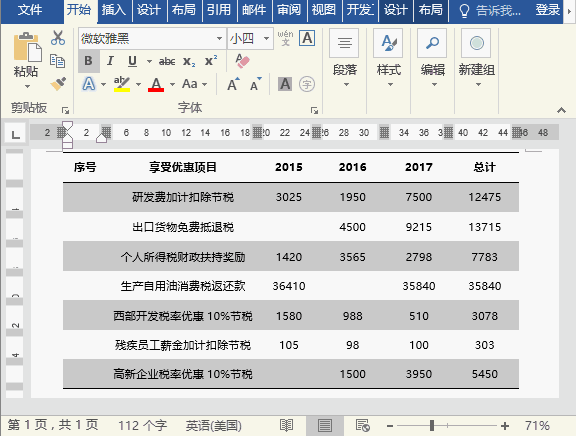
Si vous souhaitez ajouter un style de numérotation spécial, vous pouvez cliquer sur [Démarrer]-[Paragraphe]-[Définir un nouveau format de numérotation] et sélectionner le style d'édition ou définir le format de numérotation requis dans la boîte de dialogue qui s'ouvre.
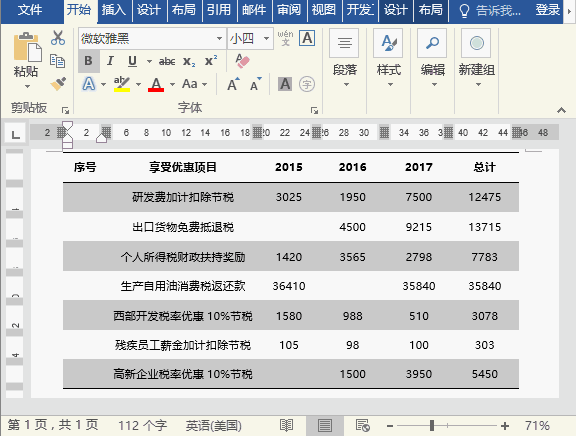
Lorsque le tableau ajoute ou réduit des lignes et des colonnes, les nombres seront également automatiquement mis à jour~~~
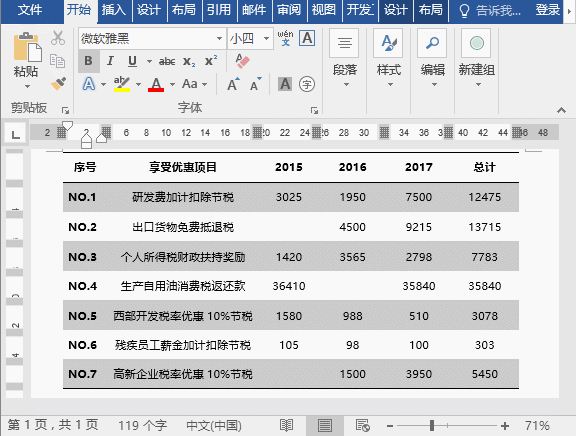
Lorsque nous appuyons sur les touches [Maj+Entrée] pour diviser le tableau, vous pouvez voir que le les nombres seront toujours continus. Si vous souhaitez renuméroter la nouvelle table fractionnée, vous pouvez cliquer avec le bouton droit sur la position numérotée et sélectionner « Redémarrer à 1 ».
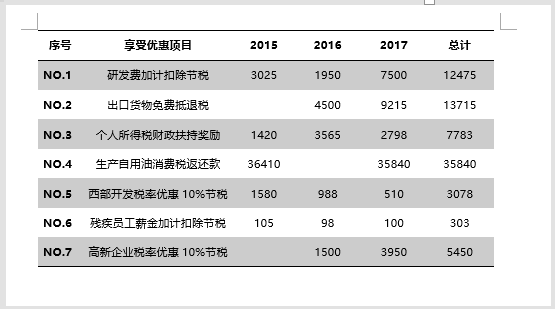
Si vous souhaitez annuler la numérotation, vous pouvez cliquer sur l'option [Démarrer]-[Paragraphe]-[Aucun] pour annuler. Notez qu'il ne peut pas être supprimé en appuyant directement sur la touche [Supprimer] ou [Espace arrière].
2. Utilisez "Champ"
Entrez d'abord le numéro de série 1 dans la première cellule, sélectionnez le numéro de série 1 et cliquez sur [Insérer]-[Texte]-[Parties du document]-[Champ]. Dans la boîte de dialogue qui s'ouvre, définissez la « Catégorie » sur « Nombre », le format sur « 1, 2, 3 » et cliquez sur le bouton « OK ».
Sélectionnez à nouveau le numéro de série 1 et appuyez sur les touches [Ctrl+C] pour copier. Sélectionnez ensuite les autres cellules qui doivent être numérotées et appuyez sur [Ctrl+V] pour coller le format, ce qui ajoutera rapidement des numéros au tableau.
Ce qui précède est ce que j'ai partagé aujourd'hui. Quelles questions vous posez-vous sur la numérotation automatique dans les tableaux ? Bienvenue à laisser un message à la fin de l'article pour discussion...
Tutoriel recommandé : "Tutoriel Word"
Ce qui précède est le contenu détaillé de. pour plus d'informations, suivez d'autres articles connexes sur le site Web de PHP en chinois!
Articles Liés
Voir plus- Partage de plug-in Word : plug-in de correction automatique d'effet de texte, faisant de vous un maître en quelques secondes !
- Partage pratique de compétences Word : 3 méthodes classiques de recherche et de remplacement par lots
- Partager des compétences pratiques en Word : découvrez 2 fonctions aléatoires impopulaires et amusantes
- Partage de conseils pratiques sur les mots : 8 conseils d'utilisation rapide des tables
- Partage pratique de compétences Word : signets et références croisées !
- Partage pratique de compétences Word : plusieurs façons de saisir des formules mathématiques


